windows任务管理器能提供有关计算机性能的信息,而且能显示计算机上所运行的进程和程序的详细信息,我们可以利用任务管理器找出并关闭一些霸占系统资源的软件。但有些用户的任务管理器被禁用时我们该怎么办呢?今天u深度就来教大家如何解决任务管理器被禁用的问题。
1.首先在系统桌面中按下“win+r”组合快捷键打开运行窗口,然后在运行窗口中输入“gpedit.msc”命令。如下图所示:
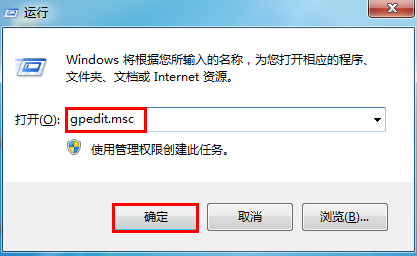
2.在弹出的本地组策略编辑器中,依次点开“用户配置-管理模板-系统-ctrl+alt+del选项”然后再双击右框中的“删除‘任务管理器’”。如下图所示:
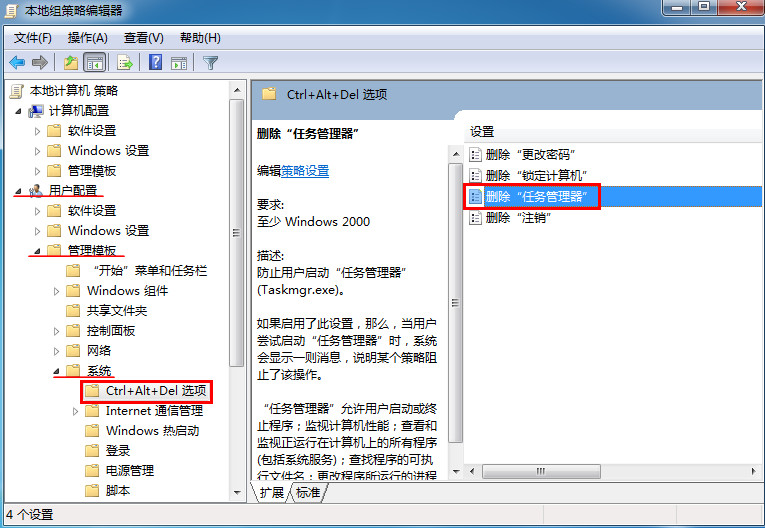
3.接着勾选“未配置”,再点击下方“应用-确定”即可。如下图所示:
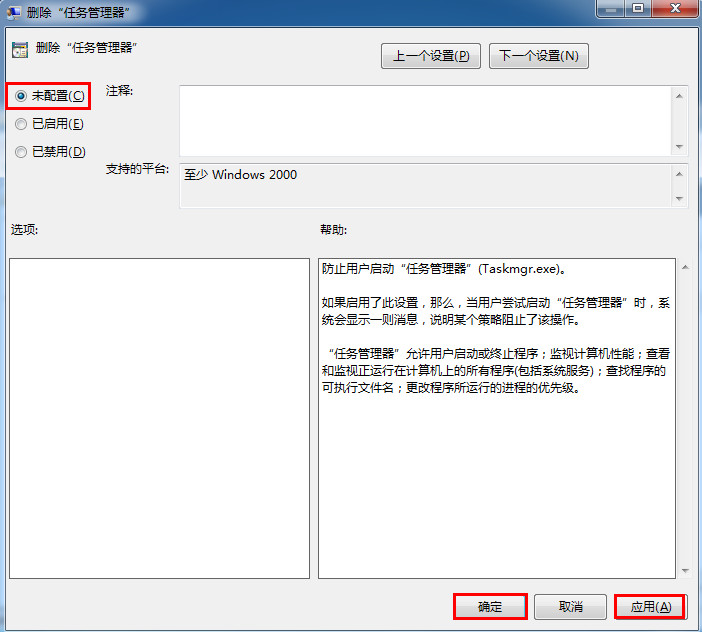
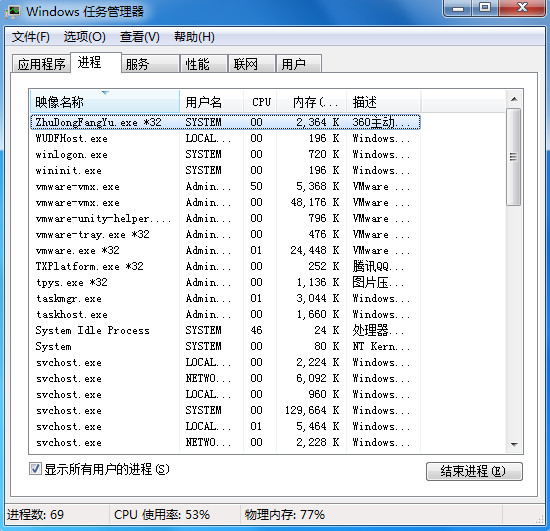


 智能AI
智能AI 相关推荐
相关推荐













